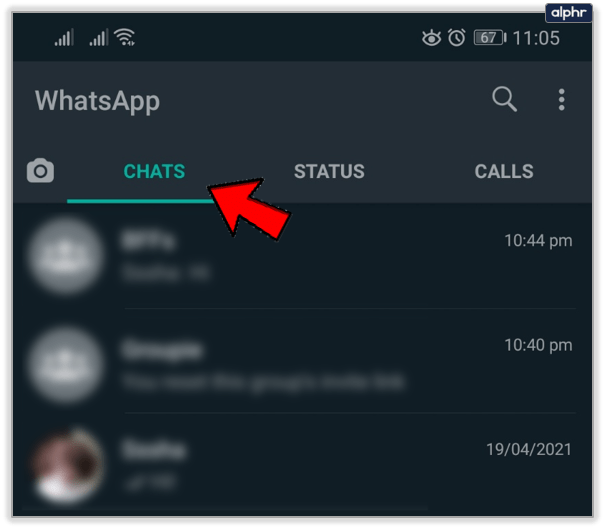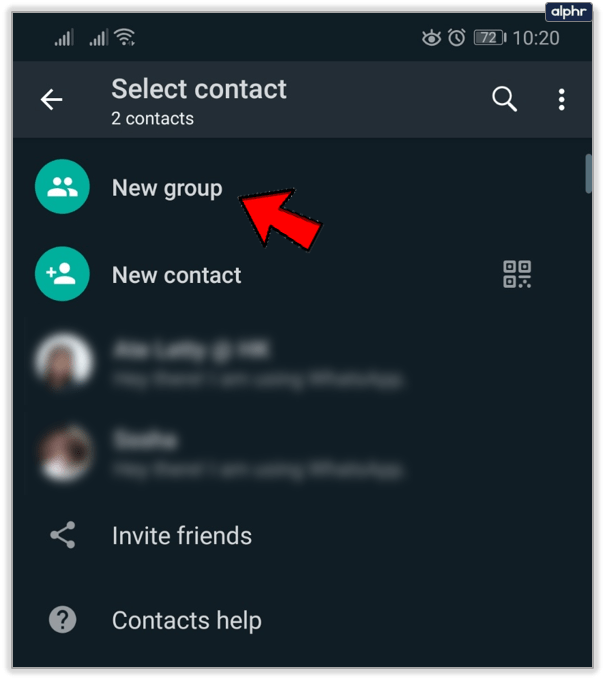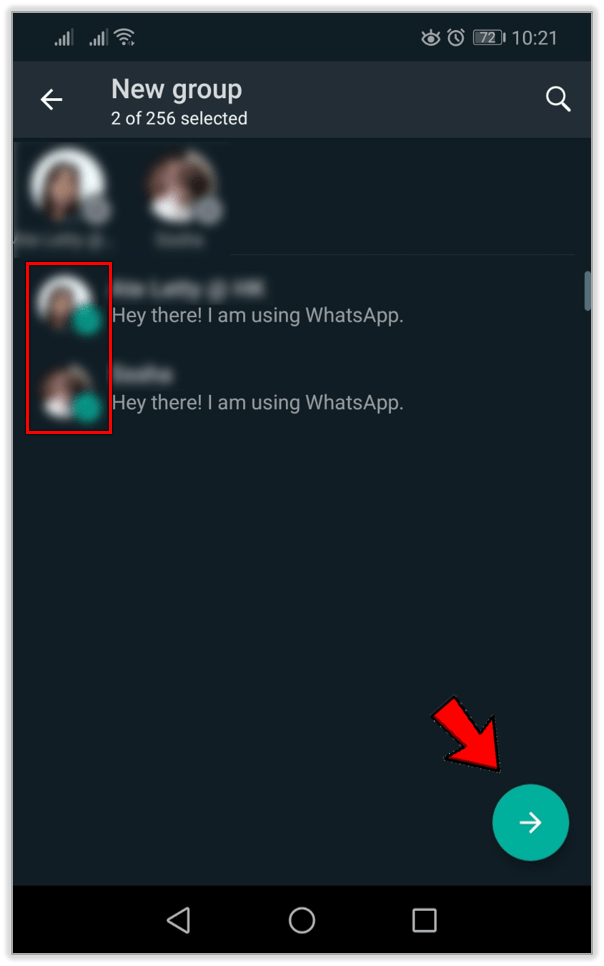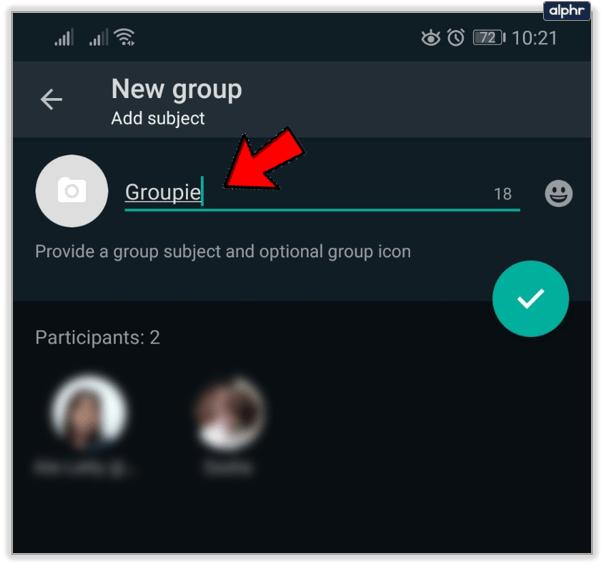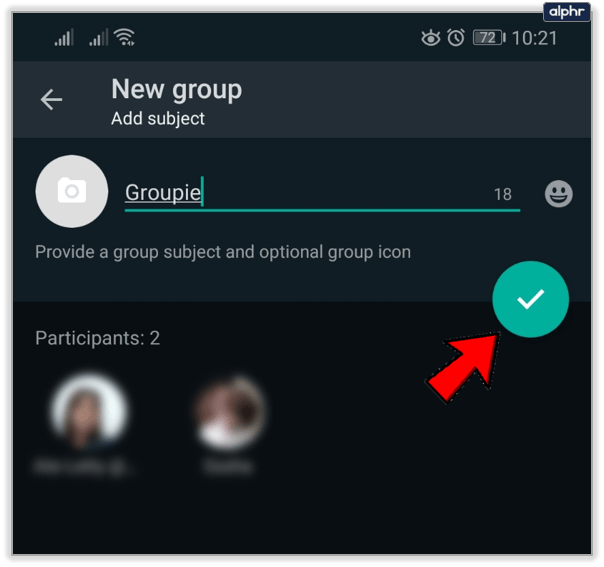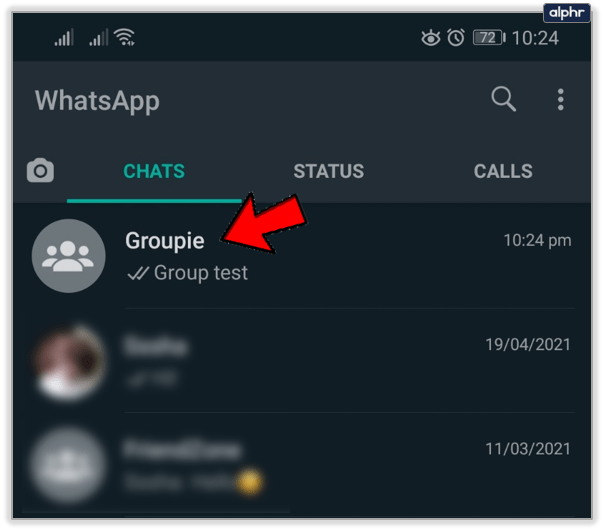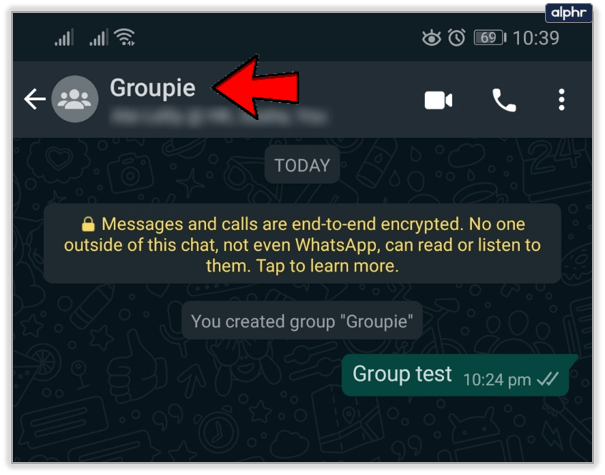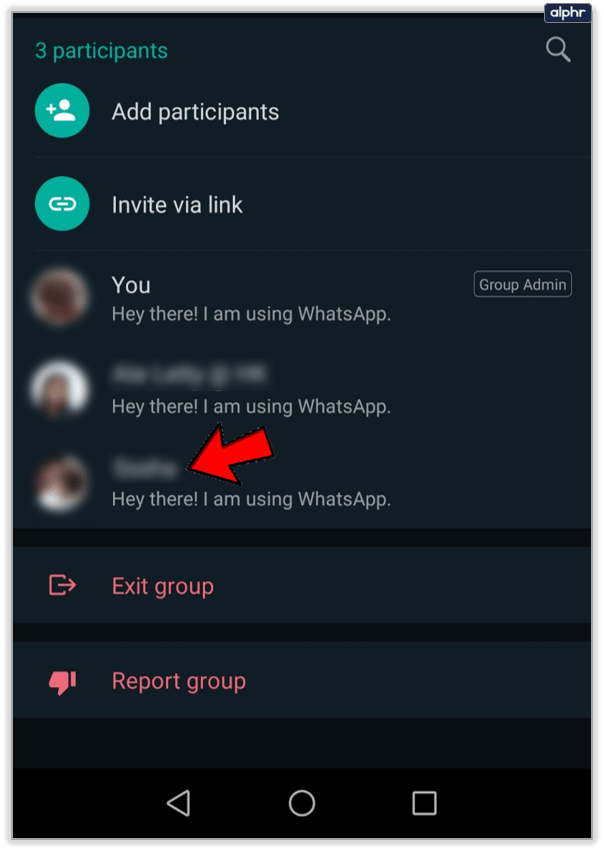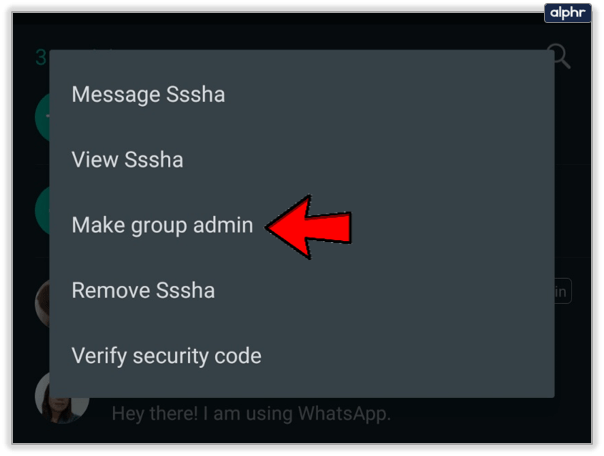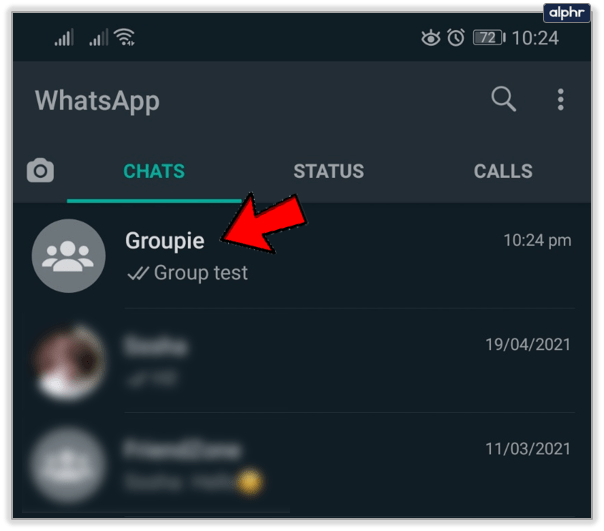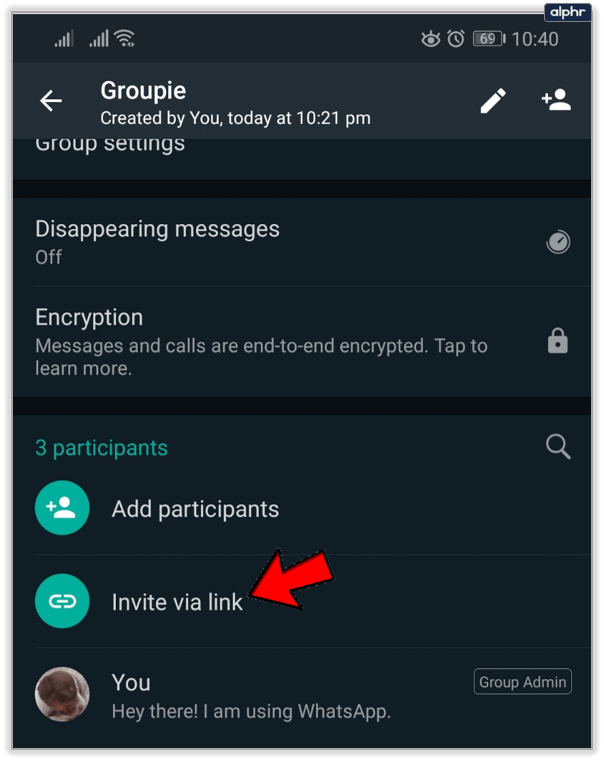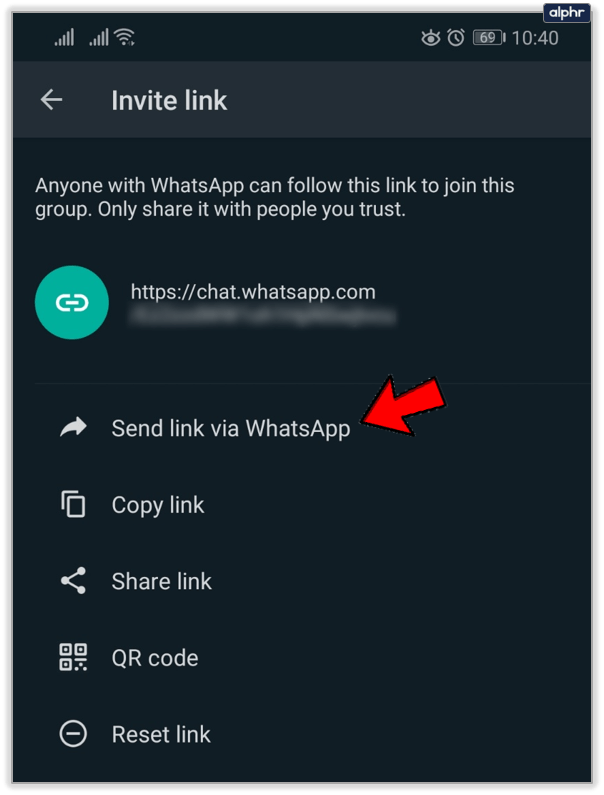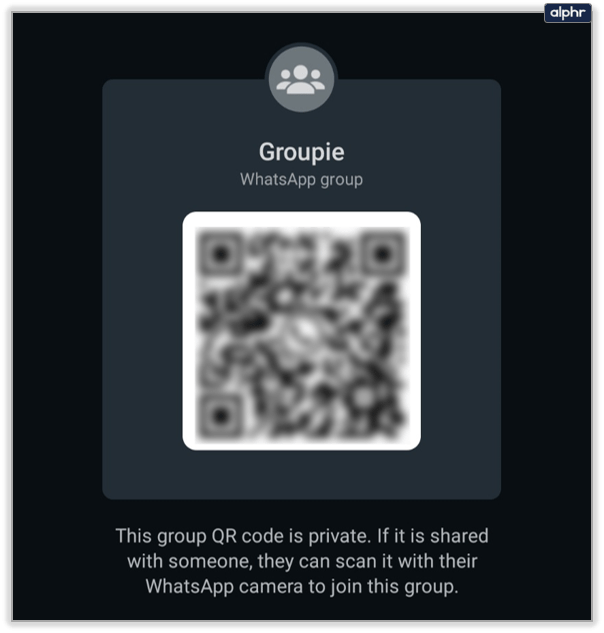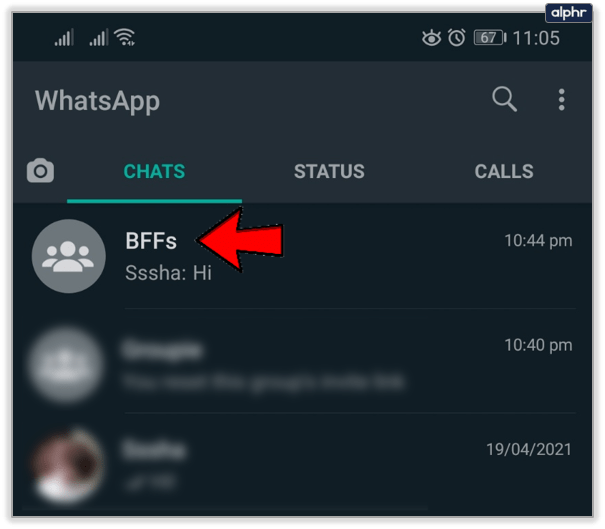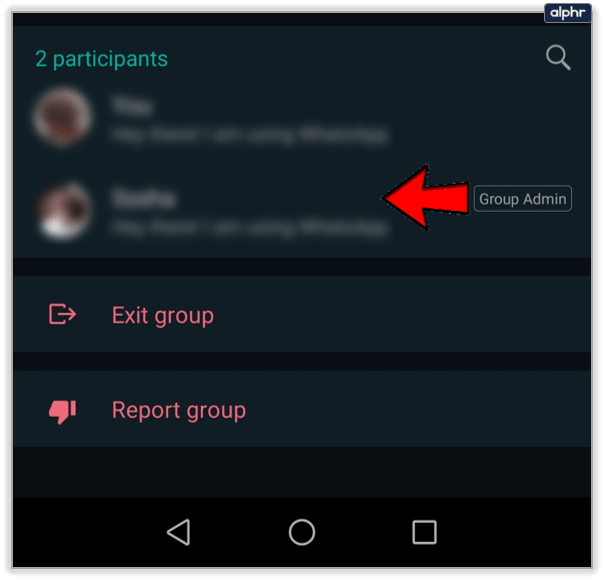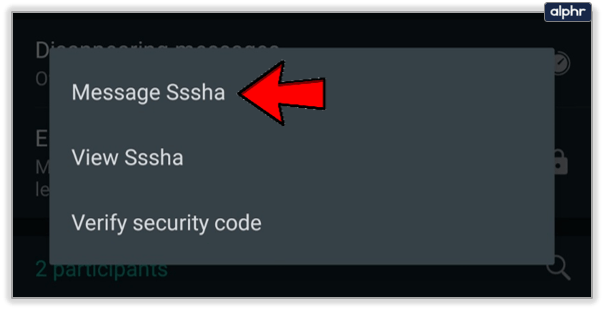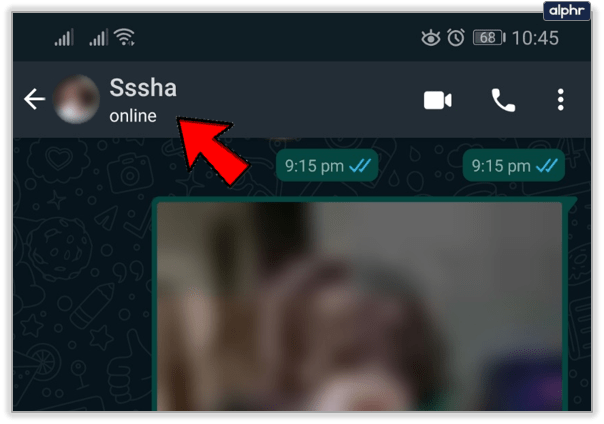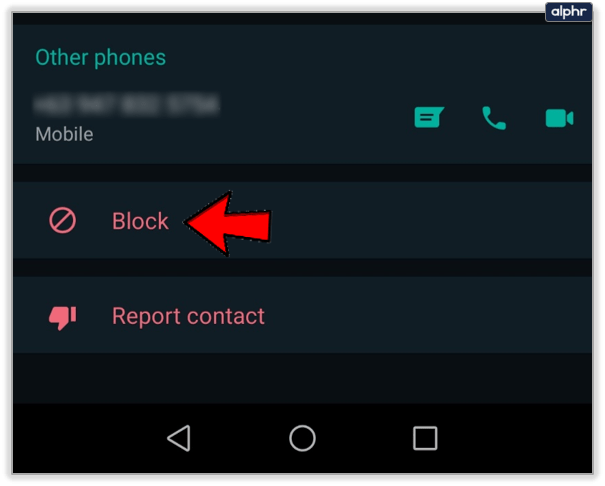வாட்ஸ்அப் குழுக்கள் செய்திகளின் மேல் இருக்கவும், வரவிருக்கும் நிகழ்வுகளைப் பற்றி அறியவும் ஒரு சிறந்த வழியாகும், மேலும் அவை உங்களுக்கும் சிறப்பாக ஒழுங்கமைக்க உதவக்கூடும். நீங்கள் வேலை தொடர்பான வாட்ஸ்அப் குழு, ஒரு குடும்பக் குழு மற்றும் பல்வேறு குழுக்களின் நண்பர்களுடன் பல சேர்க்கைகளை வைத்திருக்க முடியும்.
ஆனால் ஒரு நபரை ஒரு வாட்ஸ்அப் குழுவில் எவ்வாறு சேர்ப்பது? யாருக்குச் சொல்வது, வாட்ஸ்அப் குழுக்கள் எப்படியும் தொடங்குவது எப்படி? இந்த கட்டுரை ஒரு வாட்ஸ்அப் குழுவின் நிர்வாகத்தைப் பற்றியும், நீங்களும் மற்றவர்களும் அதன் ஒரு பகுதியாக மாறக்கூடிய அனைத்து வழிகளையும் பற்றி மேலும் சொல்லும்.
யார் அழைத்தவர் என்பதைக் கண்டுபிடிப்பது எப்படி என்று அழைப்பாளர் ஐடி இல்லை
நிர்வாகி மட்டுமே தீர்மானிக்க முடியும்
இங்கே விஷயம் என்னவென்றால், ஒரு வாட்ஸ்அப் குழுவில் யார் நபர்களைச் சேர்ப்பது என்பது பற்றி ஒரு விதி உள்ளது - குழு நிர்வாகம். குழு அரட்டையை உருவாக்குவதன் மூலம் நீங்கள் வாட்ஸ்அப்பில் குழு நிர்வாகியாகிறீர்கள். அல்லது குழுவில் உள்ள மற்றொரு நிர்வாகியால் நிர்வாகியாக பதவி உயர்வு பெறுவதன் மூலம்.
நீங்கள் ஒரு வாட்ஸ்அப் குழுவை உருவாக்கி தொடர்புகளைச் சேர்ப்பது இங்கே:
- வாட்ஸ்அப்பைத் திறந்து பின்னர் அரட்டைகள் தாவலுக்கு மாறவும்.
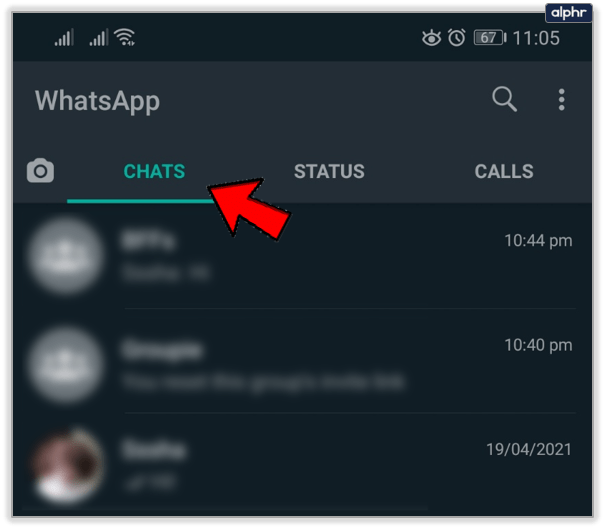
- புதிய அரட்டை ஐகானுக்குச் சென்று புதிய குழுவைத் தேர்ந்தெடுக்கவும்.
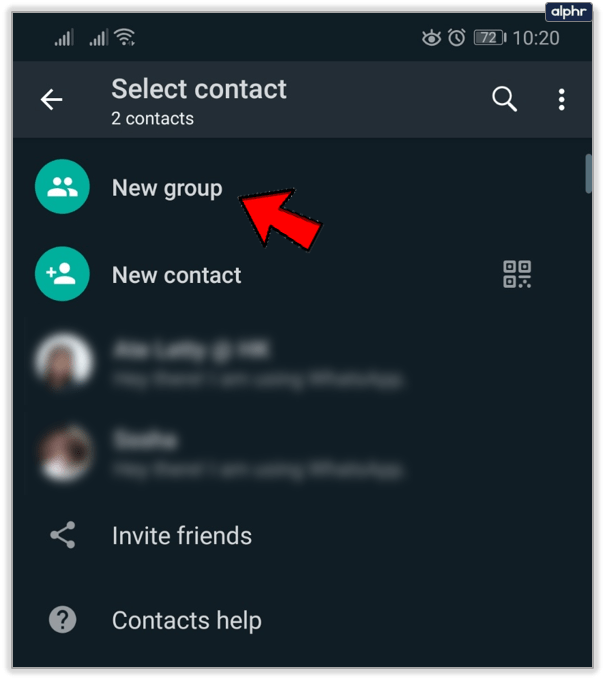
- குழுவில் நீங்கள் விரும்பும் அனைத்து தொடர்புகளையும் தேர்ந்தெடுத்து, பச்சை அம்புக்குறியைத் தட்டவும்.
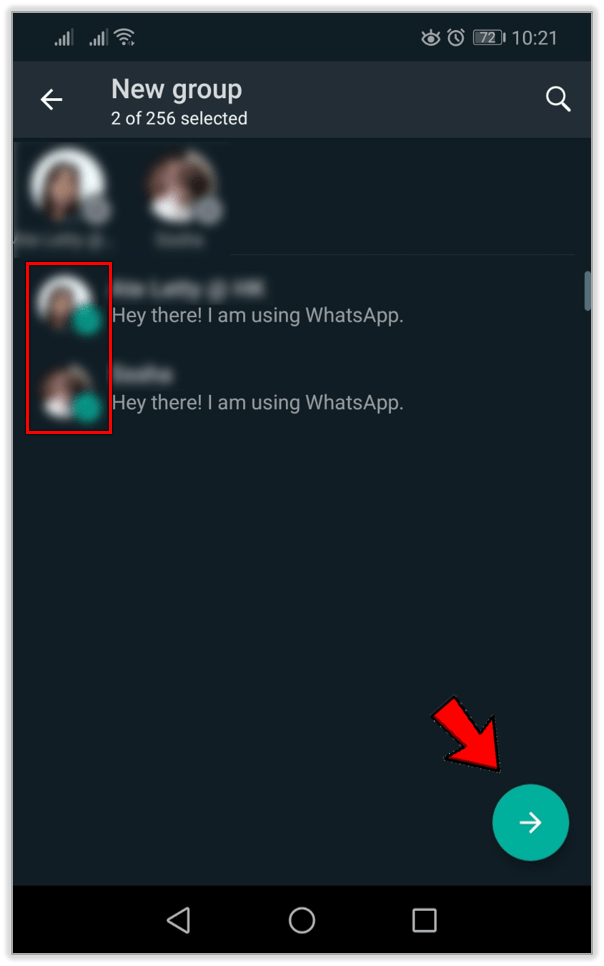
- குழுவின் பெயரைத் தேர்ந்தெடுத்து தட்டச்சு செய்க. வரம்பு ஈமோஜிகள் உட்பட 25 எழுத்துக்கள்.
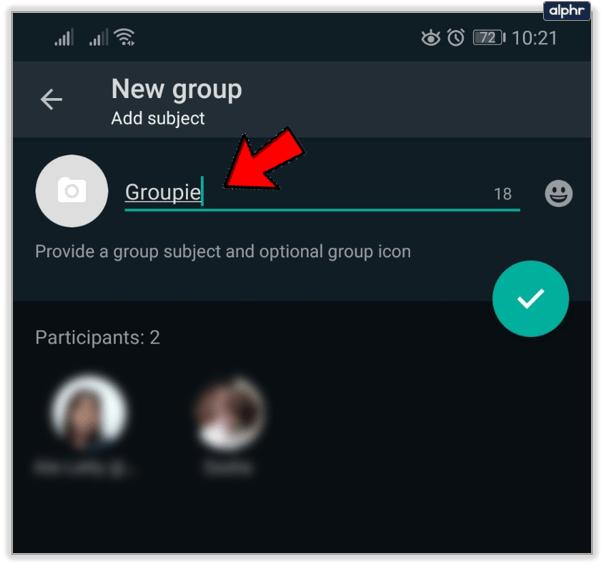
- உறுதிப்படுத்த சரிபார்ப்பு அடையாளத்தில் தட்டவும்.
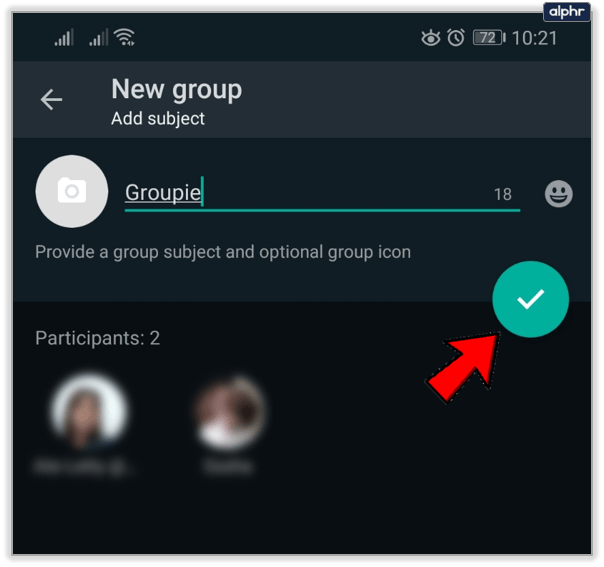
இது ஏற்கனவே இருக்கும் வாட்ஸ்அப் குழுவாக இருந்தால், செயல்முறை ஒத்ததாக இருக்கும். குழு அரட்டையைத் திறந்து உரையாடலின் பெயரைத் தட்டவும். பின்னர் கூடுதல் விருப்பங்கள்> குழு தகவல்> பங்கேற்பாளர்களைச் சேர்க்கவும். தேர்வை உறுதிப்படுத்தவும், அதுதான். குழு உறுப்பினரை நீக்க விரும்பினால் நீங்கள் அதே வழியைப் பின்பற்றலாம்.
குழு அரட்டையிலிருந்து வெளியேறாமல் புதிய நிர்வாகிகள் அனைவரையும் தங்கள் பாத்திரங்களிலிருந்து நீக்க முடியும் என்பதை சுட்டிக்காட்ட வேண்டியது அவசியம். ஒரே நேரத்தில் ஒரு குழுவில் ஒன்றுக்கு மேற்பட்ட நிர்வாகிகள் இருக்க முடியும். இருப்பினும், முதலில் குழுவை உருவாக்கிய நபர் அவர்களின் பங்கை அகற்ற முடியாது.

நீங்கள் நிர்வாகியாக இல்லாவிட்டால் என்ன செய்வது?
நீங்கள் ஒரு வாட்ஸ்அப் குழுவின் நிர்வாகியாக இருந்தால், நீங்கள் அதிக சக்தியைக் கொண்டிருக்கிறீர்கள். நிச்சயமாக, மற்ற குழு பங்கேற்பாளர்கள் குழுவின் புகைப்படத்தை மாற்றலாம், ஆனால் அங்குதான் வெறும் உறுப்பினரின் சலுகைகள் தொடங்கி முடிவடையும். இருப்பினும், குழு அரட்டையில் குறிப்பிட்ட ஒருவர் நுழைய விரும்பினால், அதை உங்களுக்காகச் செய்ய நீங்கள் எப்போதும் வாட்ஸ்அப் நிர்வாகியிடம் கேட்கலாம்.
அவர்கள் முதலில் தங்கள் தொலைபேசியின் முகவரி புத்தகத்தில் தொடர்புகளின் எண்ணிக்கையைச் சேர்த்து, செயல்முறையைத் தொடர வேண்டும். மாற்றாக, உங்களை நிர்வாகிகளில் ஒருவராக மாற்றும்படி அவர்களிடம் கேட்கலாம். வாட்ஸ்அப் குழுவின் மற்றொரு உறுப்பினரை நீங்கள் எவ்வாறு நிர்வாகியாக மாற்றுவது என்பது இங்கே:
- வாட்ஸ்அப்பைத் திறந்து குழு அரட்டையைத் தேர்ந்தெடுக்கவும்.
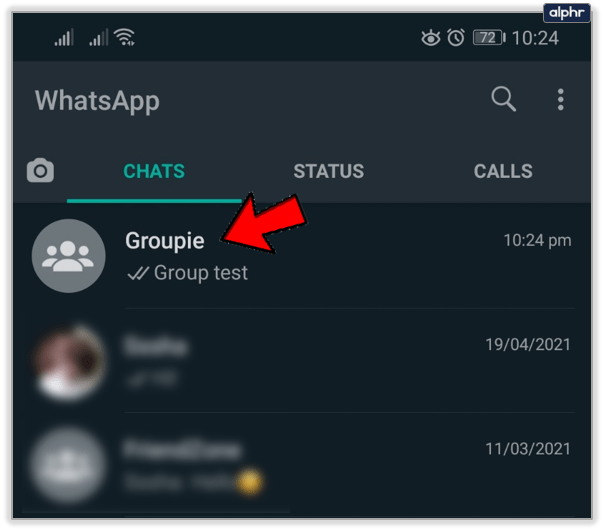
- குழு தகவலைத் திறக்க குழு பெயரைக் கிளிக் செய்க.
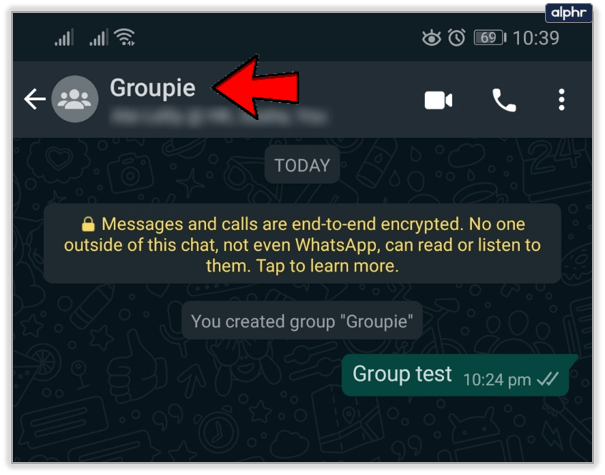
- நீங்கள் விளம்பரப்படுத்த விரும்பும் பங்கேற்பாளரைத் தட்டவும்.
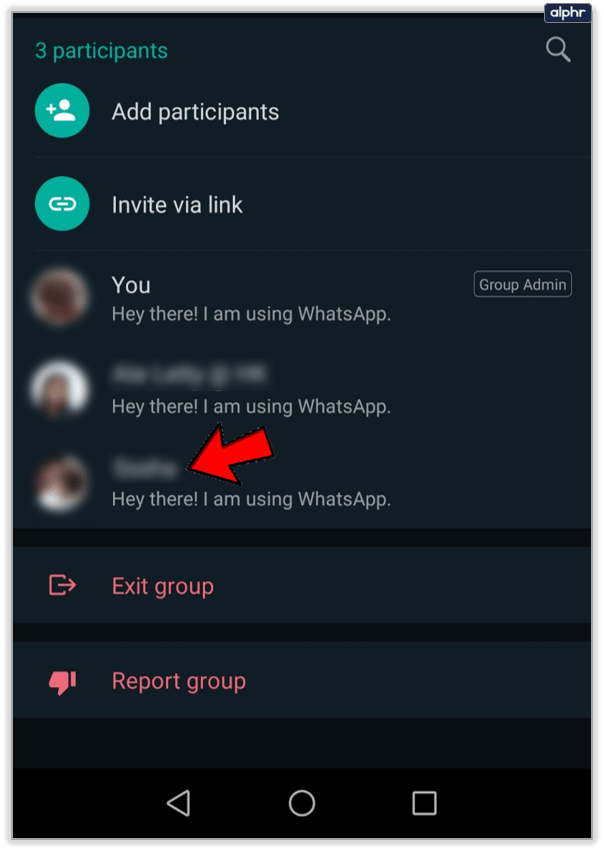
- பாப்-அப் மெனுவிலிருந்து குழு நிர்வாகியை உருவாக்கு என்பதைத் தேர்ந்தெடுக்கவும்.
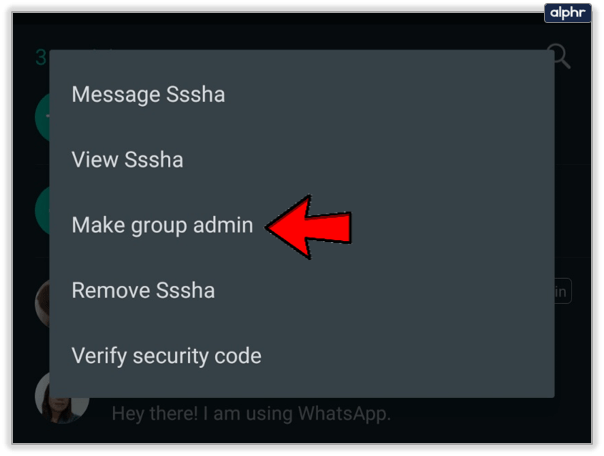
இது ஒரு தற்காலிகமாக ஒதுக்கப்பட்ட கடமையாக இருந்தால், அதே படிகளைப் பின்பற்றுவதன் மூலம் நீங்கள் திரும்பிச் சென்று நிர்வாக நிலையை அகற்றலாம், அங்கு நிர்வாகியாக நிராகரி என்பதைத் தேர்ந்தெடுக்கவும்.

குழு இணைப்பு வழியாக ஒருவரை அழைக்கிறது
நீங்கள் ஒரு வாட்ஸ்அப் குழுவின் நிர்வாகியாக இருக்கும்போது, குழு அரட்டையில் அதிக பங்கேற்பாளர்களைச் சேர்க்க உங்களுக்கு வேறு வழி இருக்கிறது. பகிர்வு இணைப்பு என்பது குழுவுடன் புதிய தொடர்பை விரைவாக இணைக்கும் ஒரு பயனுள்ள கருவியாகும். நீங்கள் அதை எப்படி செய்கிறீர்கள் என்பது இங்கே:
- வாட்ஸ்அப் குழு அரட்டையைத் திறக்கவும்.
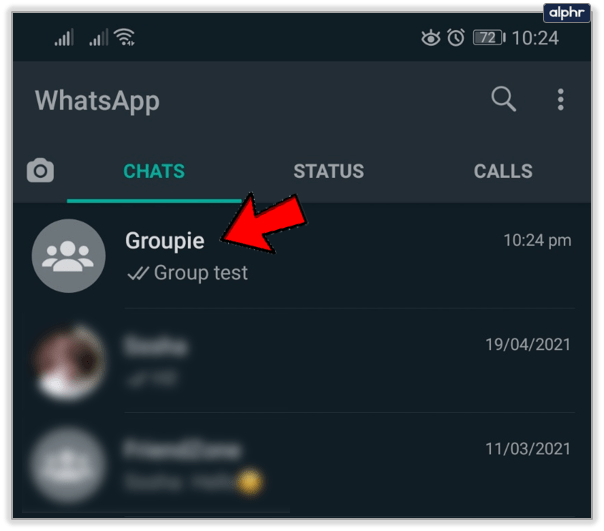
- குழுத் தகவலுக்குச் சென்று, பின்னர் இணைப்பு வழியாக அழைப்பைத் தேர்ந்தெடுக்கவும்.
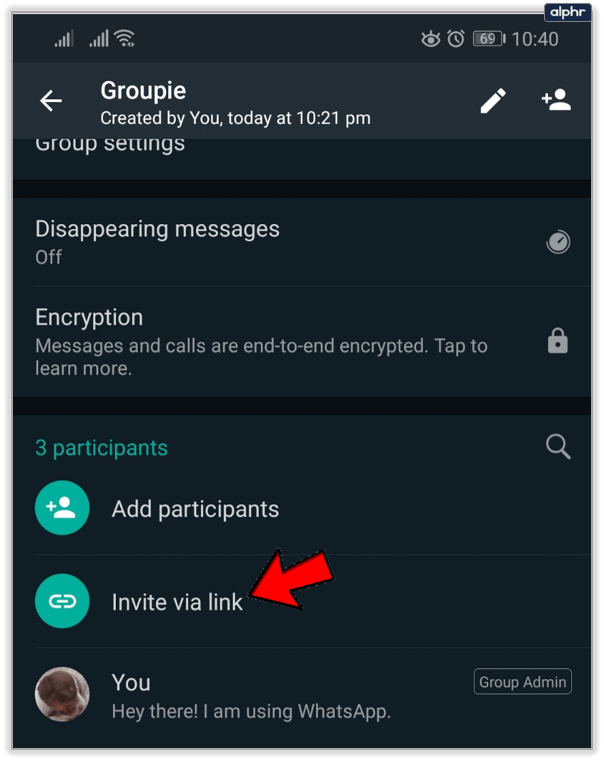
- நீங்கள் வாட்ஸ்அப் வழியாக இணைப்பை அனுப்பு என்பதைத் தேர்ந்தெடுக்கலாம் அல்லது வேறு பயன்பாட்டைப் பயன்படுத்தி இணைப்புகளை நகலெடுக்கலாம் அல்லது பகிரலாம்.
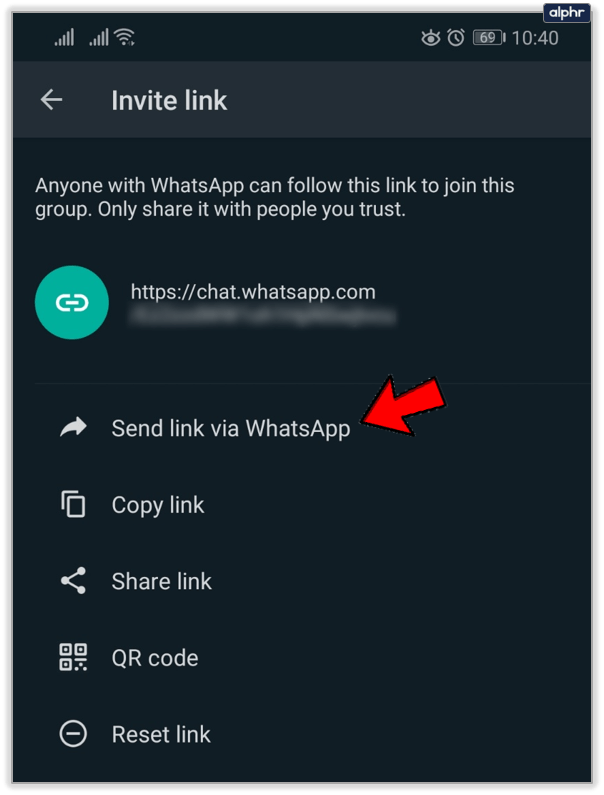
- மற்றொரு விருப்பம், இணைப்பு வழியாக அழைப்பை அனுப்ப QR குறியீட்டைப் பயன்படுத்துவது.
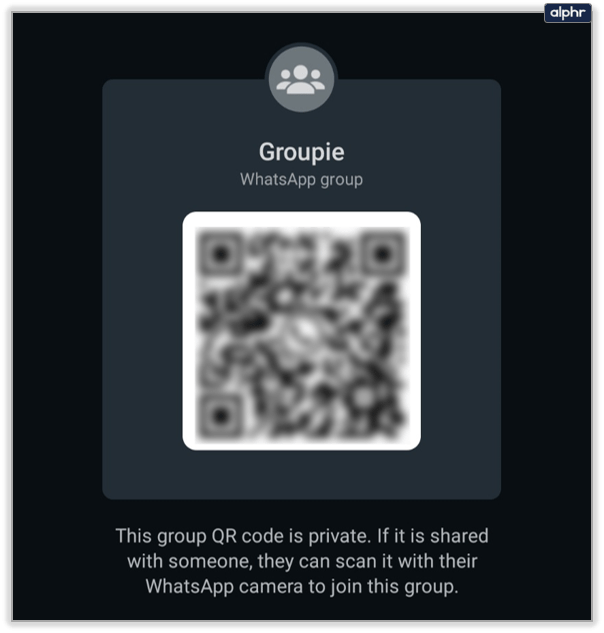
நீங்கள் அழைப்பிதழ்களுடன் செல்கிறீர்கள் என்றால் கவனமாக இருப்பதை உறுதிப்படுத்திக் கொள்ளுங்கள். இதன் பொருள் யார் வேண்டுமானாலும் குழுவில் சேரலாம், எனவே நீங்கள் நம்பக்கூடிய நபர்களாக இருப்பது கூடுதல் முக்கியம்.
நீங்கள் உண்மையில் ஒரு வாட்ஸ்அப் குழுவில் இருக்க விரும்பவில்லை
வாட்ஸ்அப் குழுக்கள் மிகவும் வேடிக்கையாக இருக்கின்றன, ஆனால் அவை கையை விட்டு வெளியேறலாம். நீங்கள் ஒரு பகுதியாக இருக்க விரும்பாத ஒவ்வொரு நாளும் வெவ்வேறு குழுக்களில் சேர்க்கப்படுகிறீர்கள் என்றால், அதைப் பற்றி நீங்கள் ஏதாவது செய்ய முடியும். ஒரு முழு குழுவையும் தடுக்க வாட்ஸ்அப் உங்களை அனுமதிக்கவில்லை என்றாலும்.
அதற்கு பதிலாக, குழு நிர்வாகி உங்களைத் தொடர்புகொள்வதைத் தடுக்கலாம். இந்த அனைத்து குழுக்களிலும் உங்களைச் சேர்த்த நபரை நிறுத்தலாம். சில நேரங்களில், அது போதும். இது ஒரு எளிய மற்றும் நேரடியான செயல். அதை எப்படி செய்வது என்பது இங்கே:
- நீங்கள் இனி இருக்க விரும்பாத குழு அரட்டையைத் திறக்கவும்.
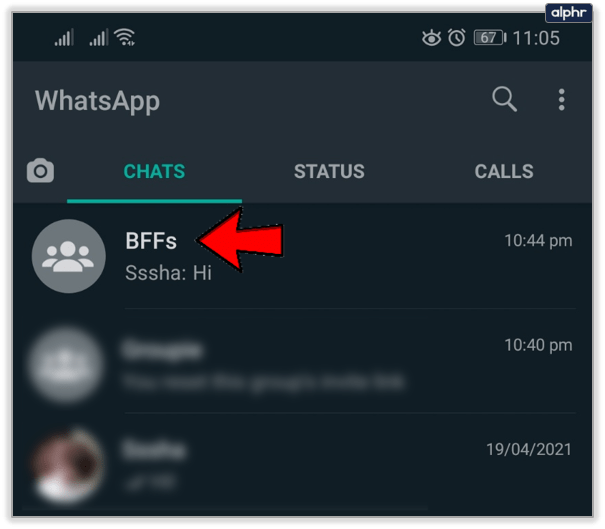
- நீங்கள் தடுக்க விரும்பும் நிர்வாகியின் பெயரைத் தேர்ந்தெடுக்கவும்.
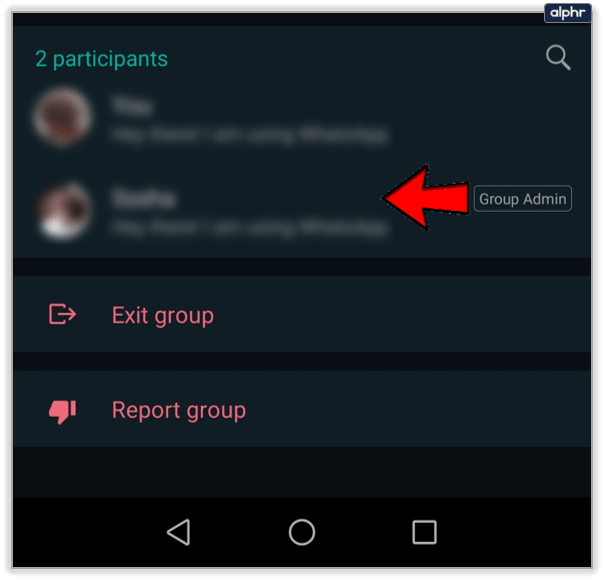
- செய்தி அனுப்பு என்பதைத் தேர்ந்தெடுக்கவும்.
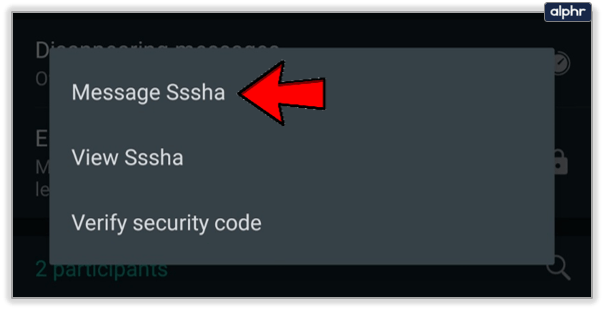
- புதிய அரட்டை திறந்ததும், மேலே உள்ள எண்ணை அல்லது பெயரைத் தேர்ந்தெடுக்கவும்.
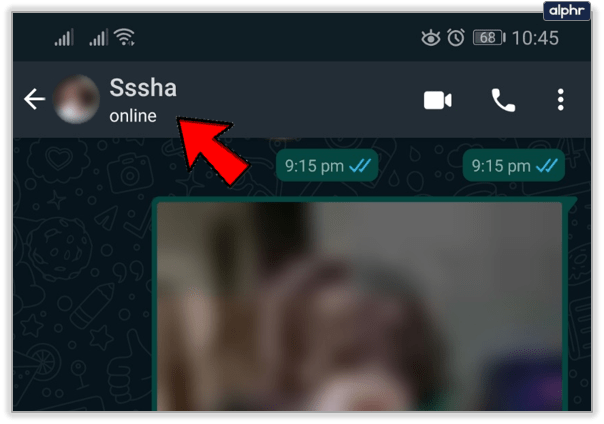
- தடுப்பு என்பதைத் தேர்ந்தெடுக்கவும்.
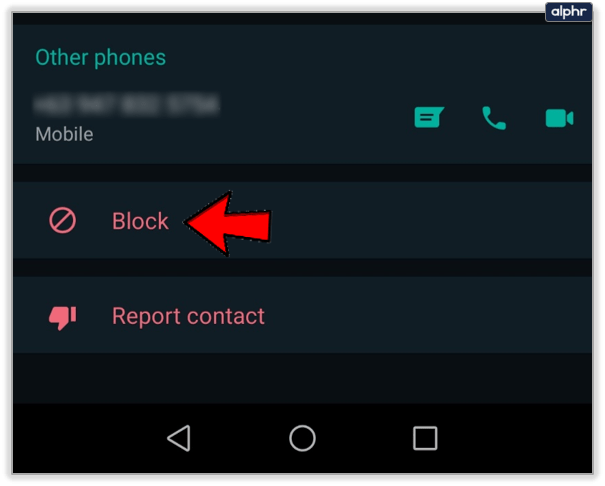
இது உங்களை தேவையற்ற குழுக்களில் சேர்ப்பதைத் தடுக்கும். இருப்பினும், நீங்கள் நிர்வாகியைத் தடுத்தாலும், அவர்கள் குழு இணைப்பு அழைப்பை உங்களுக்கு அனுப்பலாம். ஆனால் அதன் தலைகீழ் என்னவென்றால் நீங்கள் அதை ஏற்க வேண்டியதில்லை. மூன்று நாட்களுக்குப் பிறகு, அது எப்படியும் செல்லுபடியாகாது.
Google உதவியாளர் விழிப்பு வார்த்தையை மாற்றுவது எப்படி

வாட்ஸ்அப் குழு மகிழ்ச்சியான இடமாக இருக்க வேண்டும்
நீங்கள் பகிர்ந்து கொள்ள விரும்பும் சில உற்சாகமான செய்திகள் உங்களிடம் இருக்கும்போது, நெருங்கிய நண்பர்களுடன் மட்டுமே வாட்ஸ்அப் குழுவைத் தொடங்குவது ஒரு ஆசீர்வாதம். அவர்கள் அனைவரும் ஒரே நேரத்தில் அதைப் பற்றி கேட்கலாம். அவர்கள் அனைவரும் உங்கள் செல்லப்பிராணியின் வேடிக்கையான ஒன்றைச் செய்து, அதை ஒன்றாகப் பார்க்கலாம். யாரும் விலக்கப்படவில்லை. மேலும் பலரைச் சேர்க்க நீங்கள் தயாராக இருக்கும்போது, நிர்வாகியிடம் கேளுங்கள், அல்லது இன்னும் சிறப்பாக, நிர்வாகியாகுங்கள்.
வாட்ஸ்அப் குழுக்களில் மக்களைச் சேர்ப்பதில் உங்கள் அனுபவம் என்ன? கீழே உள்ள கருத்துகள் பிரிவில் எங்களுக்குத் தெரியப்படுத்துங்கள்.